1、打开软件,新建文件将WPS软件打开,选择文字部分,然后新建一个文件,我直接输入一些文字示范一下。

2、查看姓名,分隔我们输入了姓名,分别用逗号隔开,排成一行的样子,直接复制粘贴表格是不行的。

3、文本转成表格点击插入选项卡,然后左侧点击表格,选择下方的将文本转化为表格,打开对话框。

4、设置列数在打开的对话框中,我们可以设置列数,设置为1列,行数自动调整,分隔符选择逗号。
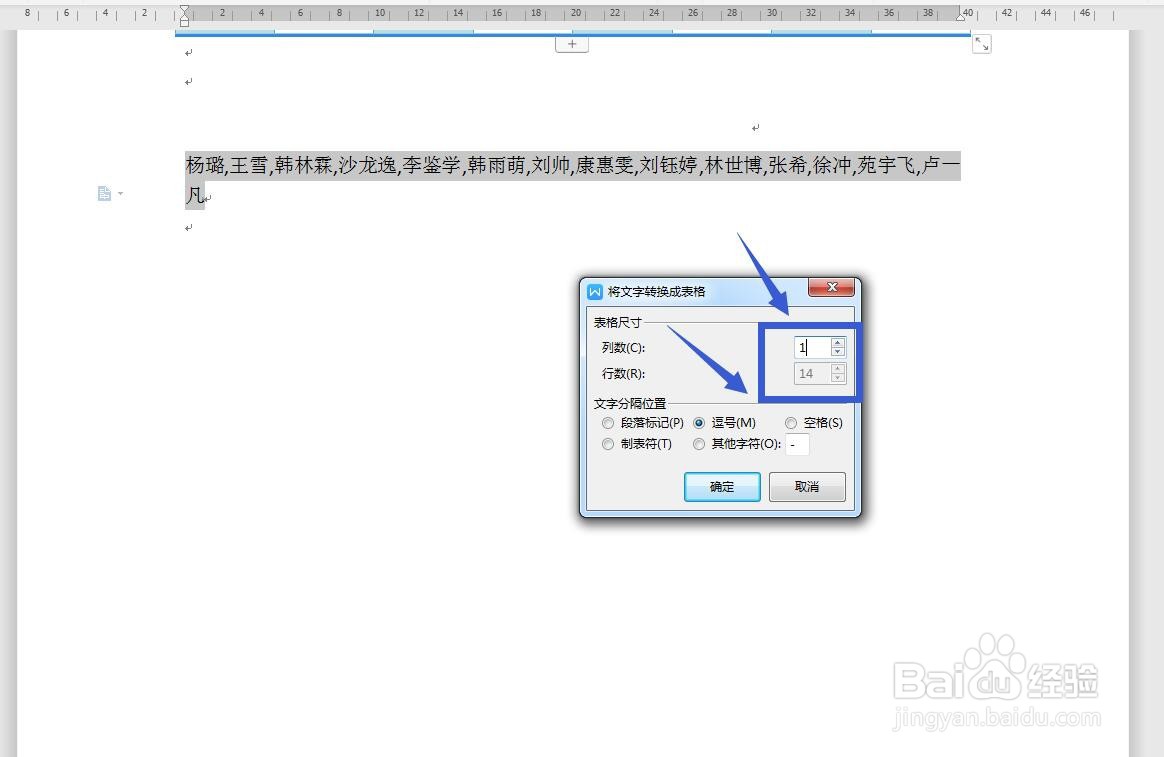
5、调整表格点击之后就可以生成表格了,用鼠标选择表格线,将边框向左拖动。

6、将文字剪切将表格中的文字全部选中,然后点击开始选项卡下,做出的剪切功能。

7、将文字粘贴进表格点击姓名下方的第一个单元格,然后点击粘贴选项,可以看到姓名的文字都粘贴进来了。

